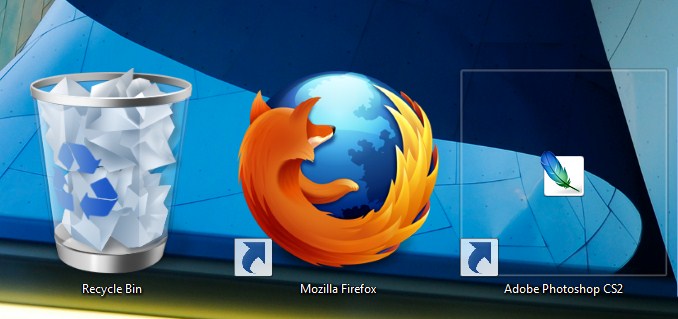Top 10 Windows 7 Tips (2)
အခု က်န္ရွိေနေသးတဲ့ Windows Tips မ်ားကို ဆက္လက္ေလ့လာပါမယ္။ Windows Tips 1 မွ 3 ကေတာ့ ယခင္သင္ခန္းစာမွာ ေဖာ္ျပေပးထားပါတယ္။ အခု Tips နံပါတ္ 4 မွ ဆက္လက္ေလ့လာပါမယ္။
4.Rename (F2)
သင့္အေနျဖင့္ ကြန္ပ်ဴတာအတြင္းရွိ File မ်ား၊ ဓါတ္ပံုမ်ားကို F2 အသံုးျပဳၿပီး Rename ျပဳလုပ္လို႔ ရပါတယ္။ တကယ္လို႔ သင့္ရဲ႕ File ေတြဟာ အေတာ္ေလး မ်ားျပားေနခဲ့မယ္ဆိုရင္ ၎ File မ်ားအားလံုးကို Ctrl+A ႏွိပ္ၿပီး Select မွတ္လိုက္ပါ။ ၿပီးေနာက္ F 2 ကိုႏွိပ္လိုက္ပါ။ ႏွစ္သက္ရာ အမည္တစ္ခုကို ႐ိုက္ထည့္လိုက္ပါ။
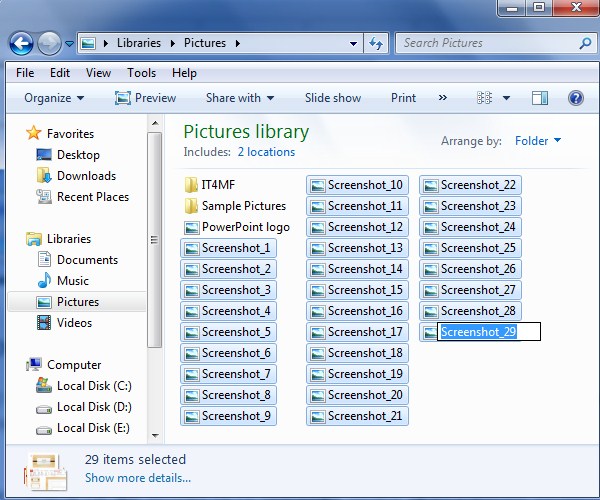
ဒါဆိုရင္ ၎ File မ်ားအားလံုး သင္ရိုက္ထည့္လိုက္သည့္ အမည္အတိုင္း ေျပာင္းလဲသြားတာကို ေတြ႕ရပါလိမ့္မယ္။
5. Alter + F4
Alter + F 4 ကေတာ့ ပိတ္တာပါ။ Close လုပ္တာကို ေျပာတာျဖစ္ပါတယ္။ သင့္အေနျဖင့္ Windows တစ္ခုခုကို ပိတ္ခ်င္လို႔ပဲ ျဖစ္ျဖစ္၊ ကြန္ပ်ဴတာကို Shutdown ျပဳလုပ္ခ်င္လို႔ပဲ ျဖစ္ျဖစ္ Alter + F 4 ကိုႏွိပ္ကာ အသံုးျပဳႏိုင္ပါတယ္။
6.Ctrl+Alter+Tab
Ctrl+Alter+ Tab ကေတာ့ ကြန္ပ်ဴတာမွာ ဖြင့္ထားတဲ့ Appliction Windows မ်ားကို တစ္ခုမွတစ္ခုသို႕ အလြယ္တကူ ေျပာင္းလဲလိုတဲ့အခါမွာ အသံုးျပဳပါတယ္။ ပံုမွန္အားျဖင့္ Alt + Tab နဲ႕ ေျပာင္းလဲအသံုးျပဳလို႔ ရပါတယ္။ ဒါေပမယ့္ သင္ဟာ Ctrl+ Alter + Tab ကို မသံုးဘူးေသးဘူးဆိုရင္ေတာ့ ယခုပဲ စမ္းသပ္ႏွိပ္ၾကည့္လိုက္ပါ။

အခု ကြန္ပ်ဴတာမွာ ဖြင့္ထားတဲ့ Application မ်ားစြာကို ေတြ႔ေနရပါၿပီ။ ၎ Application တစ္ခုစီအလိုက္ Mouse နဲ႔ႏွိပ္ၿပီး အသံုးျပဳႏိုင္သလုိ Left , Right Arrow မ်ားကို အသံုးျပဳၿပီးေတာ့လည္း ေျပာင္းလဲ ေရြးခ်ယ္ေပးႏိုင္ပါတယ္။
7. Ctrl+Mouse scroll wheel
Ctrl+Mouse scroll wheel ကေတာ့ Desktop ေပၚမွာ ရွိတဲ့ Icon ေတြရဲ႕ အရြယ္အစားကို ေျပာင္းလဲတာ ျဖစ္ပါတယ္။ တကယ္လို႕ သင့္ Desktop ေပၚမွာရွိတဲ့ Icon ေတြရဲ႕ အရြယ္အစားဟာ ေသးငယ္ေနမယ္ဆိုရင္ Ctrl+Mouse scroll wheel ကို လွည့္ၾကည့္လိ္ုက္ပါ။ သင့္စိတ္ႀကိဳက္ Icon အရြယ္အစားမ်ားကို Scroll Wheel ကို အသံုးျပဳကာ ခ်ိန္ေပးႏိုင္ပါတယ္။